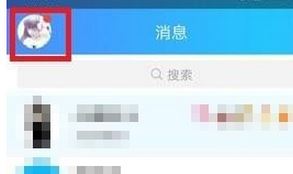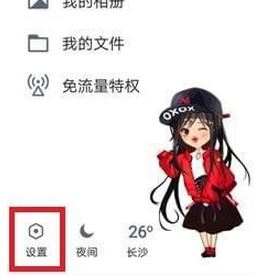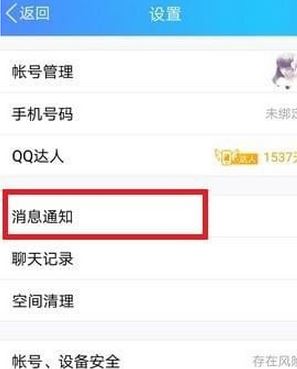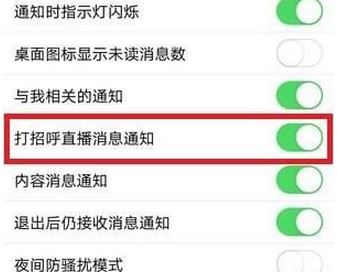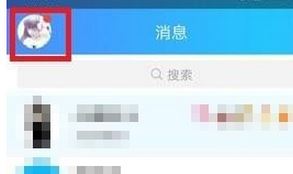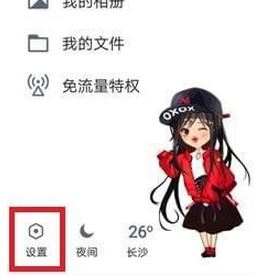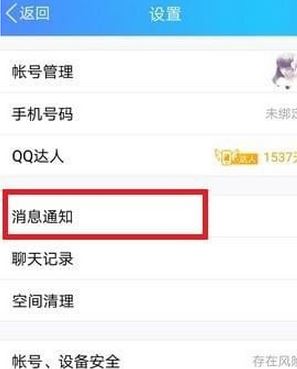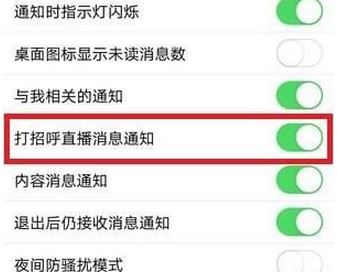qq怎么把打招呼关闭?不少使用QQ的用户反应经常收到别人打招呼的消息提醒,该如何将其关闭屏蔽别人呢?QQ打招呼功能是腾讯QQ中一款社交功能,不少用户表示这个功能挺有趣的,但也有一部分用户觉得这个功能影响到了自己的日常生活工作。那么在本文中winwin7小编给大家分享介绍下屏蔽QQ打招呼的操作方法!
手把手教你屏蔽QQ打招呼的设置方法:
1、打开手机QQ,点击左上角的头像;
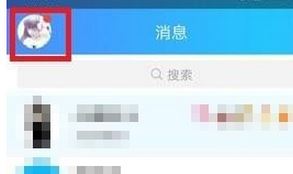
2、打开个人中心后接着点击底部的【设置】;
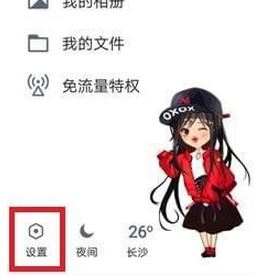
3、在设置界面右侧点击【消息通知】;
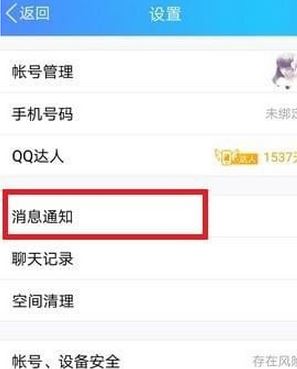
4、关闭【打招呼直播消息通知】后的开关即可。
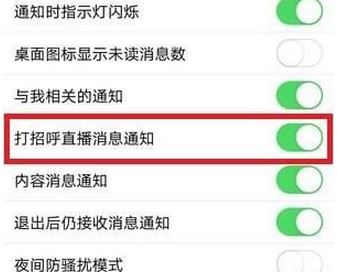
想要重新打开“打招呼”功能的话只需参考上述步骤在步骤4中将 打招呼直播消息通知给打开就可以啦~